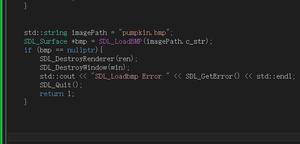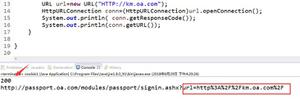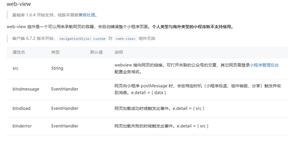在iPhone上通话时可以做的10件事
仅仅因为您正在打电话,并不意味着您不能同时处理多项任务和将您的设备用于其他目的。
如果您想知道通话时可以在 iPhone 上做什么,请继续阅读。我们会找出答案的。
1.开始第二个电话
现在已经不是 1990 年代了。如今,您可以同时开始第二个通话,并通过轻按按钮在两者之间跳转。
开个玩笑,这有实际的好处。例如,您可以将自己的位置保留在等待队列中,或者在商务电话中致电同事查看具体细节。
要在通话时开始第二个通话,请点击通话中菜单中的添加通话。您可以选择其中一个联系人,也可以点击“键盘”选项卡手动输入号码。
2.切换到FaceTime
要切换到 FaceTime,请点击通话菜单中的FaceTime图标。
如果与您通话的人是 iOS 用户,您可以将通话转换为 FaceTime 通话。FaceTime 让您可以在屏幕上看到对方,并引入了其他功能,例如拟我表情、实况照片和来电提醒。
3. 进行电话会议
令人惊讶的是很少有人知道这个技巧。您的 iPhone 提供了一种轻松的方式来创建最多 5 人的电话会议。首先,请按照上面详述的相同步骤开始第二个呼叫(按“添加呼叫”按钮)。
一旦接收方接受了您的呼叫并且您建立了连接,iPhone 上的屏幕通话菜单将发生变化并显示几个新选项。
点击“合并呼叫”按钮,两个电话将连接在一条线路上。要添加更多参与者,请重复添加呼叫 > 合并呼叫过程。
如果电话会议的一名成员挂断电话(包括您),其他呼叫者将保持连接。
4. 将手机放在扬声器上
这是一个显而易见的问题,但为了完整起见,我们将提及它。
要将您的 iPhone 置于免提状态,请轻按通话菜单中的免提按钮。然后通话音频将通过您设备的扬声器而不是耳机播放。
5.浏览你的联系人
我们都去过那里。当对方问您是否有朋友、业务联系人或同事的电话号码时,您正在与某人聊天。
当您在 iOS 上通话时,可以轻松搜索您的联系人列表。您甚至不需要先返回主屏幕。相反,通话菜单上有一个专用的联系人按钮。
使用此方法(而不是通过“添加呼叫”按钮访问您的联系人列表)意味着您不会在搜索信息时不小心打第二个电话。
6. 回复即时短信
电话习惯于在最不合时宜的时刻响铃。无论您是要开始开车还是要站起来做一个重要的演讲,有时您都需要与来电者交谈,但恰恰是您没空。
在不陷入冗长的聊天或即时消息线程的情况下确认呼叫者的一种方法是向此人发送自动 SMS。
要发送消息,请在电话响铃时点击“消息”按钮。有三个预先写好的选项:抱歉,我现在不能说话,我正在路上,我可以稍后再打给你吗?. 您还可以通过点击相应的选项来输入自定义消息。
您可以通过转到“设置”>“电话”>“用文本回复”并输入您想要的短语来覆盖这三个默认选项。
7.静音通话
这是另一个明显的功能,但静音通话的能力至关重要。如果您在通话时需要与某人私下聊天,或者如果您在电话会议中并且背景噪音太大而分散注意力,则可以使用它。
要在 iOS 上将通话静音,请点击屏幕通话菜单中的静音按钮。
8.设置来电提醒
当电话响起时,您还有第二个选择——您可以为自己设置一个提醒。这是另一个功能,在您无法接听并且不想忘记稍后回电的情况下很有用。
有两个提醒可用。第一个会在一小时内自动提醒您未接来电。第二个会在检测到您离开当前位置时触发提醒。
如果您被困在会议和会议室中,第二个更有用。如果您正在开车、做饭、淋浴或执行其他一些短期任务,请使用基于时间的提醒。
要使位置提醒起作用,您需要确保允许提醒应用访问您的位置。要启用该功能,请转到“设置”>“隐私”>“定位服务”并将“提醒”设置为“使用应用程序时”。
9.玩游戏
让我们总结两个您可能想不到的有趣技巧。毕竟,如果您返回主屏幕,手机上的所有内容都可用。
如果您使用的是 iPhone 8 或更早版本,请轻点主屏幕按钮以返回 iOS 主屏幕。对于 iPhone X 或更新机型的用户,从屏幕底部向上滑动。
现在,您可以在等待等待队列变小或等待其他人停止说话时自娱自乐。只需以通常的方式打开您最喜欢的游戏,它就会运行。
10. 收听视频或播客
您知道吗,您的 iPhone 可以同时播放来自您的通话和 YouTube 等应用程序的音频?当您播放其他音频时,通话不会静音。
这意味着您可以在观看视频、听音乐或播放播客的同时留意对话。使用上面详述的说明返回主屏幕,然后打开您选择的应用程序。
更有用的iPhone提示
苹果手机上的通话选项多种多样。它们允许您执行任意数量的任务,让您的一天朝着正确的方向前进。
如果您想了解更多很棒的 iPhone 技巧,请查看我们的Safari 基本技巧列表和使用 iPhone 键盘的实用技巧。
以上是 在iPhone上通话时可以做的10件事 的全部内容, 来源链接: utcz.com/dzbk/922854.html